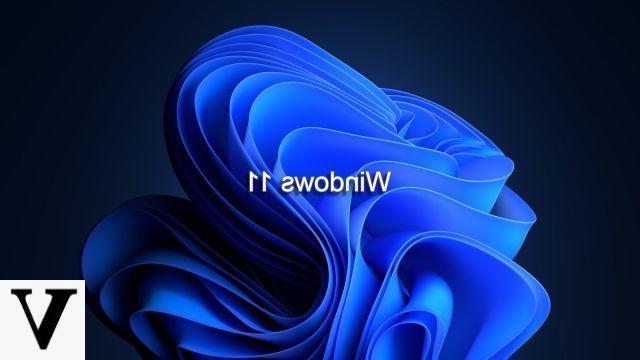
Finalmente Microsoft si è decisa a dare un volto nuovo al proprio sistema operativo, rilasciando una versione preliminare di quello che sarà il nuovo Windows 11. In occasione dell’evento What’s Next for Windows, Microsoft ha annunciato la nuova versione del proprio sistema operativo.
Le novità che porta con sé questo nuovo OS sono notevoli e coinvolgono diversi aspetti, come l’interfaccia, i menu, e l’integrazione delle applicazioni Android. Per scoprire tutti i dettagli sul nuovo Windows 11, non dovrete fare altro che continuare nella lettura di questo articolo.
Informazioni preliminari
Mentre stiamo scrivendo questo articolo, Windows 11 non è ancora disponibile, ma vi possiamo confermare che l’aggiornamento da Windows 10 al nuovo sistema operativo di casa Microsoft sarà gratuito. Quindi, per poter fare l’upgrade, sarà fondamentale essere in possesso di una licenza Windows 10 originale e genuina al 100%. Siamo consapevoli che acquistare la licenza originale sul sito Microsoft è molto costoso, per questo vi consigliamo Mr Key Shop, un sito affidabile con prezzi vantaggiosi sul quale è possibile acquistare una licenza Windows 10 originale al 100% e, quando sarà disponibile, fare l’upgrade a Windows 11 gratuitamente. Potete acquistare il prodotto scegliendo tra i metodi di pagamento sicuri disponibili, l’invio avviene in pochi secondi via email e, per qualsiasi esigenza, è disponibilel’assistenza specializzata gratuita in ITALIANO. Leggete le recensioni di questo store, sono tutte positive. Su Mr Key Shop sono disponibili anche le licenze delle varie versioni dei Sistemi Operativi Windows, i Pacchetti Microsoft Office e i migliori Antivirus sul mercato.
Novità di Windows 11
Microsoft ha puntato davvero molto su questa nuova versione dello storico sistema operativo. Difatti, Windows 11 porta con sé tantissime novità che sottolineano un grande passo in avanti rispetto alla precedente versione dell’OS. Di seguito alcune delle novità più interessanti sul nuovo Windows 11:
- Design ed esperienza utente: la nuova release del sistema operativo di casa Microsoft sarà dotata di un’interfaccia tutta nuova con un tasto Start e una barra applicazioni ridisegnate, insieme alle icone e ai caratteri.
- Nuovo Microsoft Store: sarà più veloce e darà maggior visibilità agli sviluppatori che potranno scegliere sistemi di pagamento diversi da quelli già presenti all’interno dello store.
- App Android: grazie alla collaborazione con Intel e alla tecnologia Bridge sarà possibile scaricare e lanciare le applicazioni Android sul proprio PC.
- Aggiornamenti più leggeri: durante la presentazione è stato sottolineato come gli aggiornamenti del nuovo OS saranno in media del 40% più leggeri.
- Nuove Tile: l’ultima edizione del sistema operativo porterà con sé un nuovo menu che consentirà di dividere lo schermo in più finestre, potendo scegliere fra diversi layout preimpostati.
- Widget: faranno ritorno sul sistema operativo con un design tutto nuovo e, grazie all’intelligenza artificiale, saranno in grado di dare ad ogni utente informazioni e notizie personalizzate.
- Maggior attenzione al mondo del gaming: il nuovo Windows 11 sarà in grado di garantire una versione migliorata dell’Auto HDR e DirectStorage di caricare titoli più rapidamente senza pesare troppo sulla CPU.
Requisiti minimi per Windows 11
Per scoprire se il vostro PC sarà in grado o meno di far girare senza problemi il nuovo Windows 11 basterà scaricare un’apposita applicazione ed eseguirla. Tale software controllerà il comparto hardware per poi fornirvi in breve tempo la risposta. In ogni caso i requisiti minimi del nuovo sistema operativo di Microsoft sono i seguenti:
• Processore dual-core a 64-bit da almeno 1 GHz
• 4 GB di RAM
• 64 GB di spazio di archiviazione liberi
• Display da almeno 9”
• Compatibilità UEFI, Secure Boot & TPM 2.0
• Scheda grafica compatibile con DirectX 12 / WDDM 2.x
Non ci sarà una versione di Windows 11 a 32 bit, tuttavia le applicazioni basate su tale architettura saranno comunque fruibili nella versione a 64 bit.
Scaricare ed installare Windows 11
L’aggiornamento per passare a Windows 11 verrà rilasciato entro l’inizio del 2022. Tuttavia, se siete interessati a dare una prima occhiata a Windows 11 vi basterà utilizzare VirtualBox. La prima cosa da fare è scaricare VirtualBox sul vostro PC mediante l’apposito sito Web ed effettuarne l’installazione. Installato tale applicativo, dovrete impossessarvi dell’ISO di Windows 11 che potete scaricare da uno dei seguenti link:
- Link 1 Windows 11
- Link 2 Windows 11
- Link 3 Windows 11
Effettuato il download della ISO di Windows 11 dovrete aprire l’app VirtualBox, pigiare sul pulsante Nuovo posto in alto e, dopo aver scelto un nome a piacere, selezionare la voce Windows 10 (64-bit). Nelle schermate che seguiranno basterà confermare le impostazioni predefinite. Una volta che la macchina virtuale è pronta, dovrete selezionarla dal menu laterale sinistro, pigiare sul tasto Impostazioni, quindi su Archiviazione, selezionare il disco ottico virtuale (Vuoto) ed infine premere sull’icona a forma di disco posta in alto a destra e selezionare la voce Scegli un file di disco. Dalla schermata che comparirà dovrete selezionare il file ISO di Windows 11 scaricato in precedenza e pigiare sul tasto OK. Una volta fatto ciò, dovrete avviare la macchina virtuale cliccando sul tasto Avvia posto in alto nella schermata.
A questo punto vedrete comparire la schermata dove selezionare lingua (disponibile solo Inglese), area geografica e tastiera. Impostate le vostre preferenze, dovrete cliccare sul tasto Next e subito dopo su Install Now. Nella finestra dove viene chiesta la licenza dovrete premere in basso su I don’t have a product key, per poi selezionare Windows 11 Pro, fare click su Next, apporre il segno di spunta per accettare la licenza d’uso e premere nuovamente su Next. Infine, dalla schermata successiva apparsa, dovrete cliccare su Custom: Install Windows only (Advance), selezionare il disco virtuale vuoto ed infine cliccare su Next per far partire l’installazione di Windows 11.
Configurare e provare Windows 11
Una volta completata l’installazione, la macchina virtuale verrà riavviata dopodiché dovrete effettuare la configurazione iniziale del nuovo sistema operativo. Nella prima schermata che comparirà dovrete pigiare Yes, quindi proseguire selezionando la tastiera italiana e selezionare Uso personale. Fatto ciò, vi verrà richiesto di inserire un account Microsoft. Poiché si tratta di una semplice prova, potrete utilizzare l’account locale pigiando prima su Sign-in Options, dopodiché su Offline account ed infine su Limited Experience.
A questo punto ciò che rimarrà da fare è inserire un nome utente, scegliere una password (facoltativo) e rispondere a tutte le domande inerenti alla privacy. Completati tali passaggi, sarete finalmente in grado di dare un primo sguardo a Windows 11.
Dubbi o problemi? Vi aiutiamo noi
Ricorda di iscriverti al nostro canale Youtube per video e altre recensioni. Se vuoi rimanere sempre aggiornato, iscriviti al nostro canale Telegram e seguici su Instagram. Se vuoi ricevere supporto per qualsiasi dubbio o problema, iscriviti alla nostra community Facebook o contattaci su Instagram. Non dimenticarti che abbiamo creato anche un motore di ricerca offerte pieno di coupon esclusivi e le migliori promozioni dal web!







![[Windows 10] PC Bloccato durante Aggiornamento? –](/images/posts/9492f6c85bb4712cfc0c14d6357d5ec0-0.jpg)


















